Cet article a été rédigé avec la collaboration de nos éditeurs(trices) et chercheurs(euses) qualifiés(es) pour garantir l'exactitude et l'exhaustivité du contenu.
L'équipe de gestion du contenu de wikiHow examine soigneusement le travail de l'équipe éditoriale afin de s'assurer que chaque article est en conformité avec nos standards de haute qualité.
Cet article a été consulté 1 795 fois.
Dans certaines circonstances, vous serez peut-être amené(e) à avoir besoin du mot de passe de votre routeur sans fil et bien entendu, vous ne vous en souvenez pas. Et pour paramétrer votre routeur depuis l'interface de gestion, vous aurez besoin d'un nom d'utilisateur et de son mot de passe, souvent oubliés eux aussi. Il n'est pas difficile de récupérer l'un ou les autres !
Étapes
Méthode 1
Méthode 1 sur 4:Sous Windows (connexion présente)
-
1Repérez l'autocollant sur le routeur. Là se trouve le mot de passe par défaut du routeur, à la condition que vous n'ayez pas changé ce mot de passe. Si vous l'avez changé, passez à l'étape suivante.
- Le mot de passe du routeur est signalé sous diverses appellations (en anglais !) comme passphrase, network key ou wireless PIN.
- La méthode qui va être utilisée suppose d'être connecté(e) au réseau sans fil.
-
2
-
3Cliquez sur Ouvrir les paramètres réseau et Internet.
-
4Cliquez sur Centre Réseau et partage. Dans la fenêtre Modifier vos paramètres réseau, tout en bas, cliquez sur Centre Réseau et partage.
-
5Cliquez sur le nom du réseau actuellement connecté. Il est sous forme de graphique dans la fenêtre État.
-
6Cliquez sur Propriétés sans fil. Ce bouton grisé est tout en bas du cadre Connexion.
-
7Cliquez sur l'onglet Sécurité. C'est le second des 2 onglets du haut, à droite de Connexion.
-
8Cliquez sur Afficher les caractères. Cochez ainsi la case située à gauche de cette mention, sous le champ Clé de sécurité réseau : votre mot de passe va apparaitre dans le champ .
- Selon que vous êtes en réseau ou sur un poste isolé, vous entrerez respectivement le mot de passe administrateur ou celui de session de votre ordinateur.
Publicité
Méthode 2
Méthode 2 sur 4:Sous Windows (ancienne connexion sans fil)
-
1Repérez l'autocollant sur le routeur. Là se trouve le mot de passe par défaut du routeur, à la condition que vous n'ayez pas changé ce mot de passe. Si vous l'avez changé, passez à l'étape suivante.
- Cette méthode ne convient que si vous cherchez le mot de passe d'un réseau sans fil que vous avez déjà utilisé.
-
2Exécutez l'invite de commande. Tapez cmd dans le menu Démarrer, puis cliquez sur le premier résultat Invite de commandes.
-
3Tapez netsh wlan show profiles. Validez ensuite avec Entrée. Vous verrez alors s'afficher tous les réseaux sans fil auxquels vous vous êtes un jour connecté(e).
-
4Tapez la bonne commande. Tapez
netsh wlan show profile name=PROFIL key=clear. Validez ensuite avec la touche Entrée. Vous remplacerez PROFIL par le nom exact du profil dont vous voulez le mot de passe. -
5Retrouvez le mot passe sur la bonne ligne. Il est dans la partie Profils utilisateurs à droite de Contenu de la clé.Publicité
Méthode 3
Méthode 3 sur 4:Sous macOS
-
1Exécutez le trousseau d'accès. Cet utilitaire est dans le sous-dossier Utilitaires du dossier Applications, sinon, exécutez Spotlight pour taper
trousseau d'accès -
2Repérez le nom du réseau sans fil. Si ce n'est pas déjà fait, dans la colonne de gauche et dans la première rubrique Trousseaux, cliquez sur Système.
-
3
-
4Cochez la case Afficher le mot de passe. Il s'affichera dans le champ voisin.
-
5Entrez vos identifiants. Il s'agit du nom d'utilisateur et du mot de passe associé. Un mot de passe est un élément sensible, il faut donc vous identifier et il ne peut s'agir que des identifiants de l'administrateur [1] .Publicité
Méthode 4
Méthode 4 sur 4:Trouver le mot de passe administrateur d'un routeur
-
1Retrouvez le mot de passe de votre routeur avec Internet. Par défaut, cela signifie que vous n'avez à aucun moment changé ce mot de passe. Si c'est le cas, rendez-vous sur un des nombreux sites qui vous donnent ces mots de passe, par exemple SOS Mots de passe [2] .
- En cas d'insuccès, il vous reste toujours la solution de consulter la page d'aide du fabricant du routeur.
- Si vous avez une passerelle domestique (une box pour parler couramment) fournie par votre FAI, ce dernier a dû vous donner un mot de passe administrateur. Pour le trouver, consultez au choix, la notice fournie, le contrat de prestation ou encore les courriels reçus de celui-ci.
-
2Retrouvez l'adresse IP du routeur. Une telle adresse est une série de 4 nombres, à l'image de 10.0.0.1 ou 192.168.0.1.
- Sous Windows : exécutez l'invite de commandes, tapez ipconfig, puis validez avec Entrée. L'adresse IP est indiquée en face de Passerelle par défaut.
- Sous macOS : dans la barre des menus, cliquez sur Préférences Système, puis sur Réseau (3e ligne). Là, cliquez sur le réseau concerné, puis sur le bouton Avancé (en bas à droite). Cliquez sur l'onglet TCP/IP ; l'adresse IP est indiquée en face de Routeur (4e ligne).
-
3Accédez à la page d'administration du routeur. Pour cela, exécutez votre navigateur Internet préféré, collez l'adresse IP récupérée dans la barre d'adresse, puis validez Entrée.
-
4Entrez les identifiants par défaut du routeur. Cet accès à l'interface d'administration ne se fera qu'à la condition que vous n'ayez pas à un moment ou un autre, modifié ces identifiants.
- Si les identifiants par défaut ne donnent rien, c'est qu'ils ont été modifiés et manifestement vous les avez oubliés : contactez alors le service technique du fabricant du routeur.
Publicité
Conseils
- Si votre mot de passe est enregistré dans Trousseau d'accès (macOS) ou nativement par Chrome (Windows et macOS), essayez de vous connecter en automatique à la page d'administration du routeur.
- Si vous ne trouvez pas ce maudit mot de passe, il vous reste toujours la possibilité de réinitialiser le routeur en appuyant souvent sur un petit bouton du boitier. Si vous voulez de l'aide, lisez donc cet excellent wikiHow.




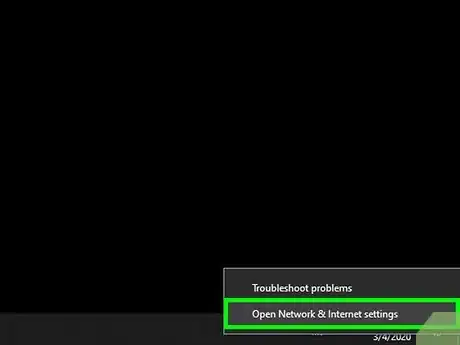
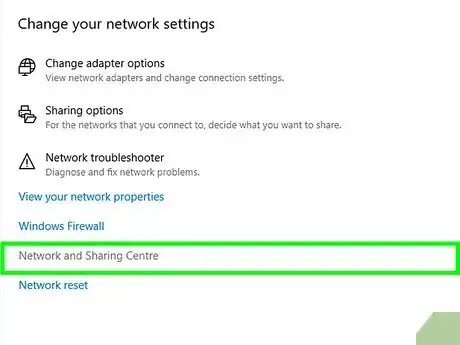
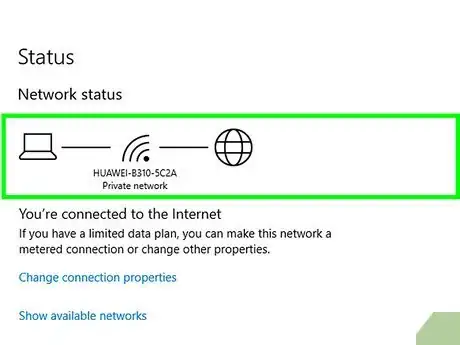
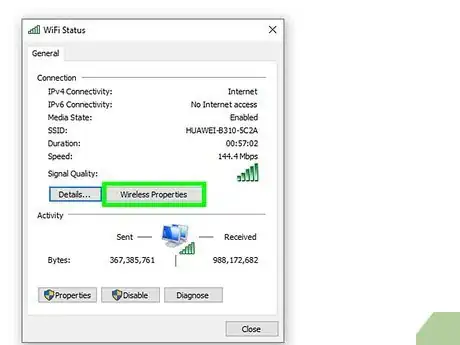
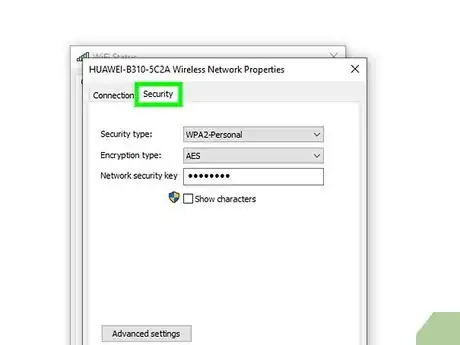
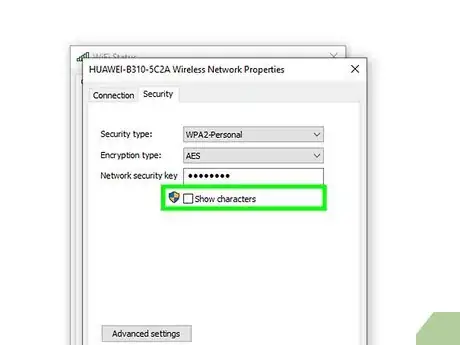

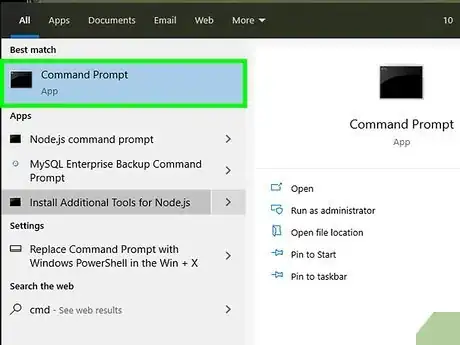
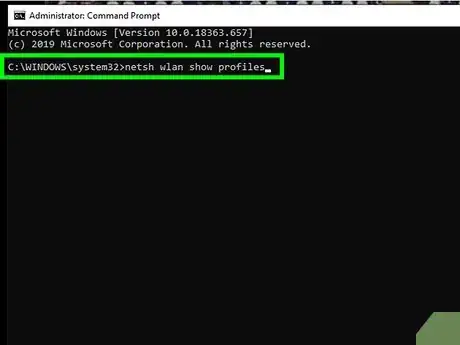
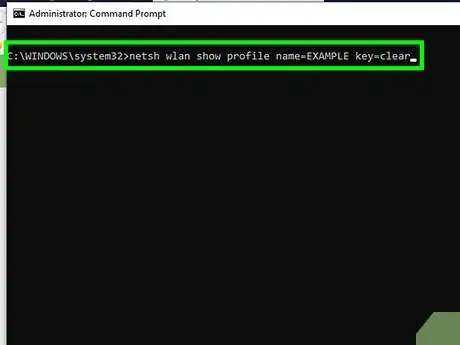
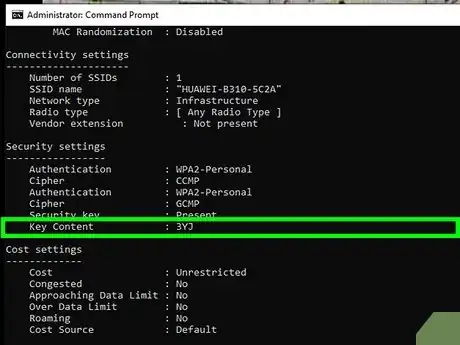
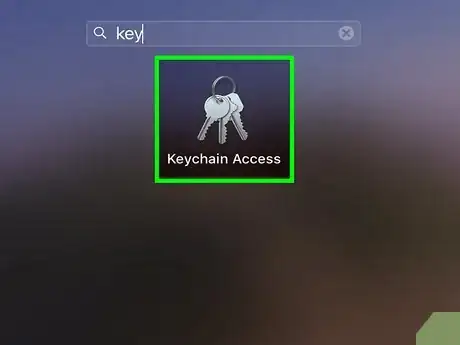
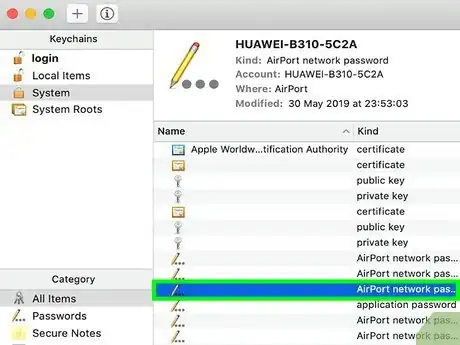
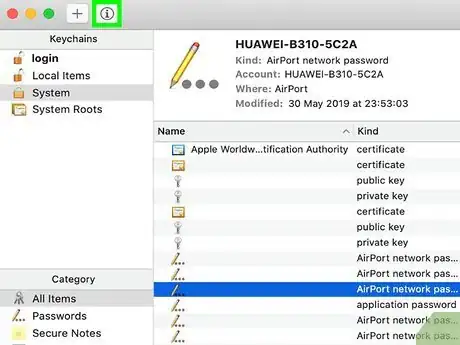

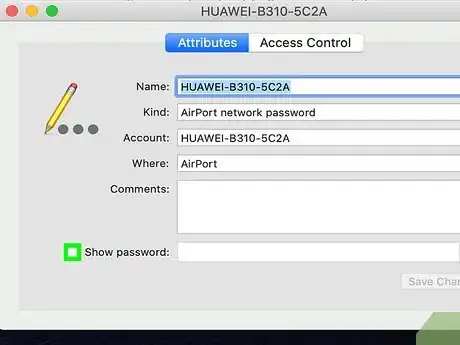
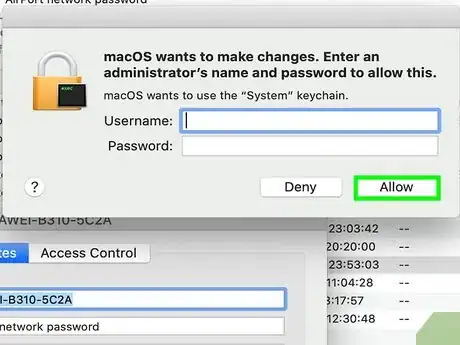
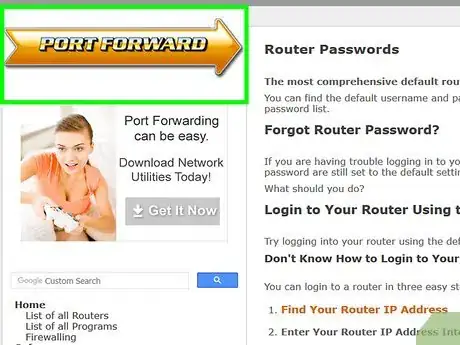
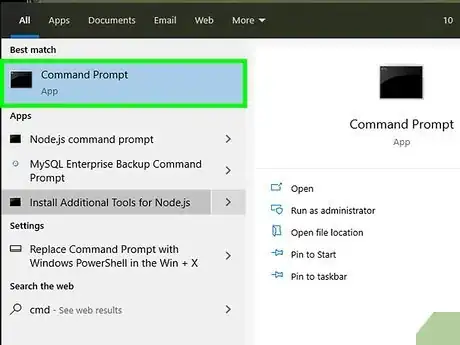
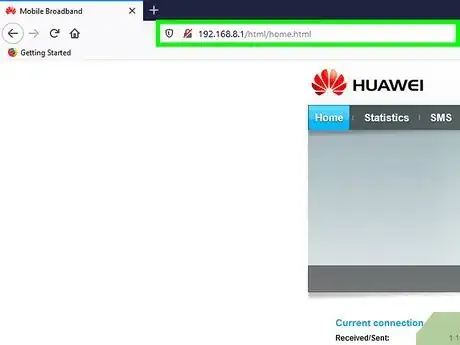
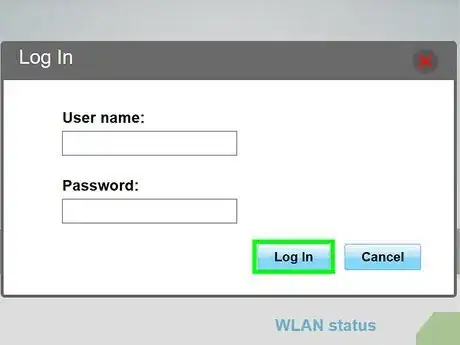
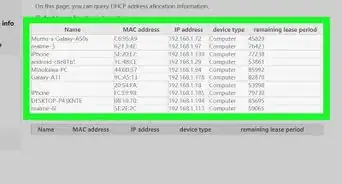
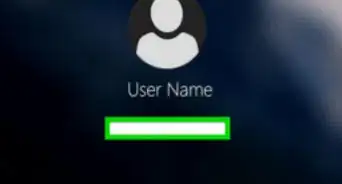
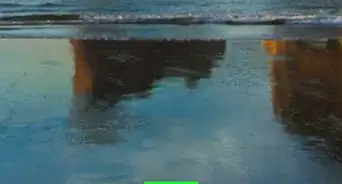

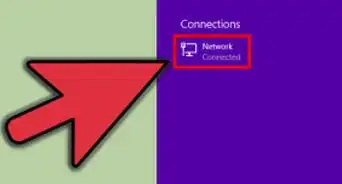
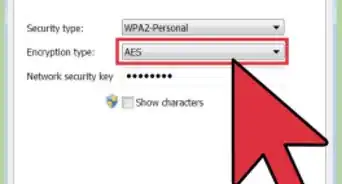
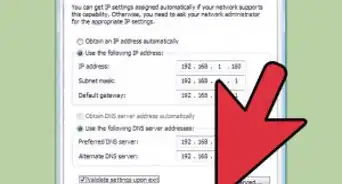
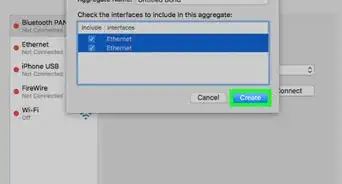
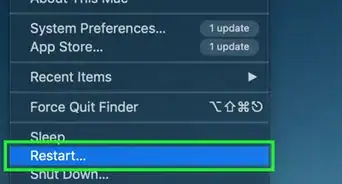
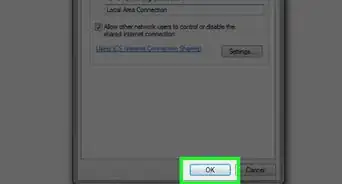
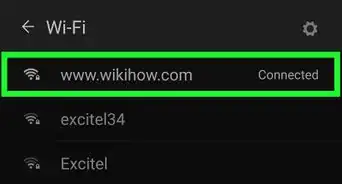
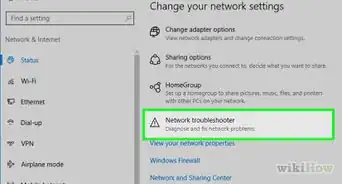
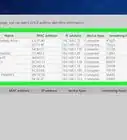
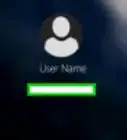
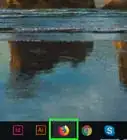


L'équipe de gestion du contenu de wikiHow examine soigneusement le travail de l'équipe éditoriale afin de s'assurer que chaque article est en conformité avec nos standards de haute qualité. Cet article a été consulté 1 795 fois.